虚拟主题是将来自于不同主题表的指标和维度整合到一张主题表中,使用虚拟主题表我们可以方便的进行easyolap的操作。将不同主题表的指标和维度整合到一张虚拟主题表后,如果要对该虚拟主题的指标进行分析,必须与原主题表建立表关联关系,不然系统会报错误。
注意:虚拟主题表的创建,是建立在物理主题表基础上的。所以在创建虚拟主题表之前,必须已经存在相应的物理主题表。
关于物理主题表如何创建,请参看《快速上手之物理主题创建》
1. 需求描述
有两个主题表【收入支出表】和【费用表】,表结构如下图所示,两张表的关联字段是bbq_和userid_。
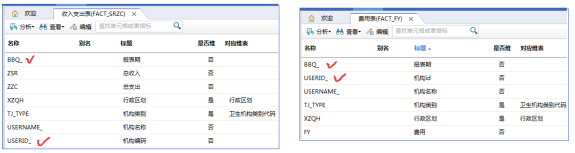
要求:根据以上两张主题表,以及关联字段,创建一张虚拟主题表(包含字段,详见下面表格),再根据该虚拟主题表,做一个简单的拖拽式分析,分析内容为:行政区划(省份级别)分析各个省份的总收入/总支出/费用
easy _szfy 收支费用表 |
|
BBQ_ | 报表期 |
USERID_ | 机构id |
ZSR | 总收入 |
ZZC | 总支出 |
FY | 费用 |
USERNAME_ | 机构名称 |
XZQH | 行政区划 |
TJ_TYPE | 机构类别 |
2. 新建虚拟主题表
在导航树的【主题表】节点上,点击鼠标右键,选择右键菜单中的"新建主题表",就会在右侧工作区打开主题表创建向导,在向导的第一步设置虚拟主题表的名称和标题,并在下面主题的选项中选择"创建虚拟主题"。设置完成之后,点击"下一步"。
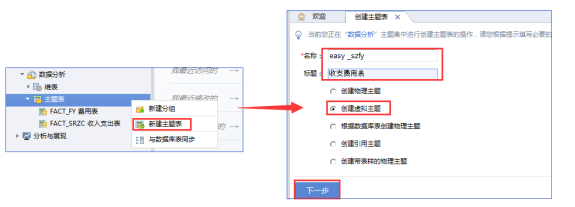
3. 打开指标拾取界面
在刚生成的虚拟主题表中,选择树形显示,会默认存在一个空指标"newrow",在该指标上右键菜单里面,选择"成批拾取"。系统会在工作区的下方加载所有主题表(该虚拟主题所在的主题集下面的所有主题表),同时,会弹出成批拾取的对话框。
4. 拾取指标
拾取的方式非常简单,在主题表标签,切换到目标主题表,直接鼠标左键,选择需要的指标,所有选择的指标都会自动添加到成批拾取的对话框。如果指标来自不同的主题,可以看到成批拾取对话框里面,指标是按照所在的主题表进行分组展示的。拾取完成之后,点击确定即可。
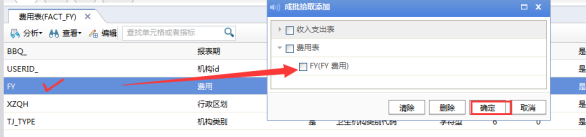
5. 保存
拾取完成之后,所有的指标都会自动添加到虚拟主题表中,"newrow"空指标可通过右键菜单中的"删除节点"进行删除;
每个拾取过来的指标,都有对应的表达式,从下图中可以明显看到,FY字段是取自FACT_FY表,其他的字段都取自FACT_SRZC表;
所有设置和内容确认完成之后点击"保存"按钮,系统就会在左侧导航树中自动创建该虚拟主题表了。
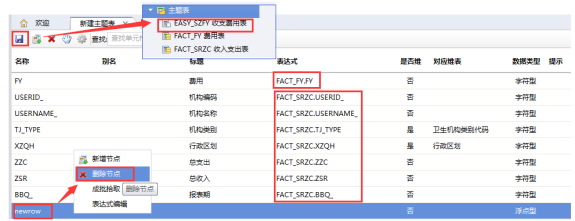
6. 设置关联关系
如果虚拟主题表的指标取自多个主题表,此时就需要定义两个主题表之间的关联关系。在需求描述中已经明确指出这两张表需要根据bbq_和userid_这两个字段进行关联。那么如何添加主题表的关联关系呢?
选择主题集的右键菜单中的"属性",在右侧工作区会打开所有主题集属性设置的内容,切换到"表关联关系"这个标签;
点击"添加关联关系",就会弹出关联关系定义框,定义的方法,将需要关联的两个主题表打勾,定义关联表达式,并且自定义关联关系的名称,确定之后,"保存"主题集属性。至此,虚拟主题就创建完毕,具体操作流程如下图所示。
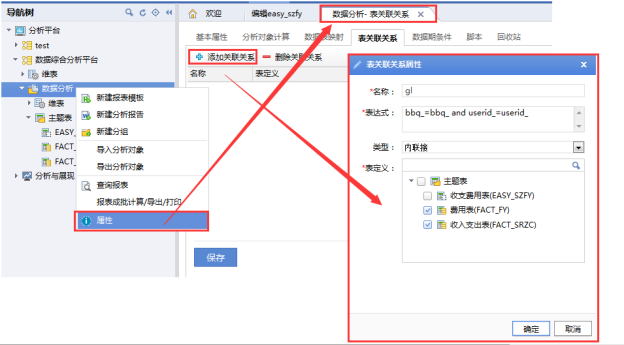
7. easyolap的创建
还记得Step 1中的需求吧,"做一个简单的拖拽式分析,分析内容为:行政区划(省份级别)分析各个省份的总收入/总支出/费用"。接下来就体验一下拖拽式分析吧。
7.1 打开拖拽式分析界面
在创建好的虚拟主题表上,选择右键菜单中的"新建拖拽式多维分析",就会在右侧工作区打开拖拽式分析的窗口。
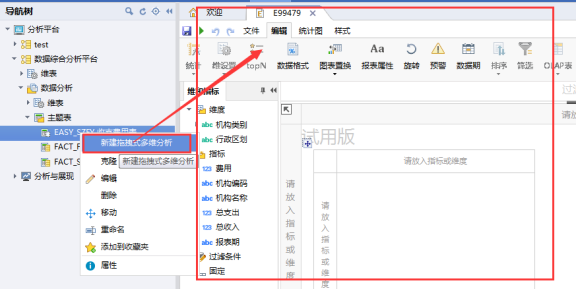
7.2 拖拽指标和维度
将行政区划第1级(省)拖动到维度区,然后将分析指标拖动到上面指标区域,系统会自动刷出分析结果哦,如下图:
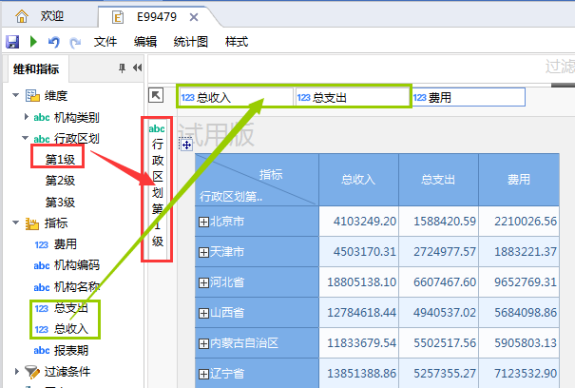
7.3 保存结果
打开报表属性定义窗口,定义报表的代号;点击保存,左侧导航树就能看到easyolap的结果;
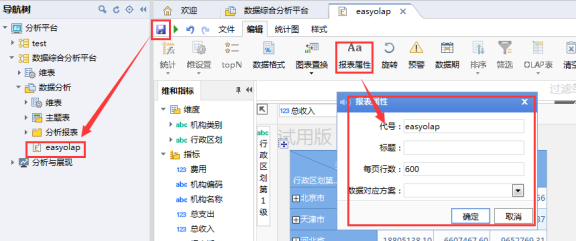


请先登录